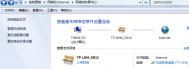保存在电脑中的word文档不见了,怎么办?
一些朋友反映常常找不到自己保存在电脑中的Word的文档,不知道是怎么回事。如果是突然消失的,其实情况还是有很多种,相信大家也有一定的了解。在这里,图老师小编要来详细分析一下。
一、先点击你桌面的开始菜单,在上面的搜索框上面搜索你保存的word文档的文件名,查看是否是你保存到电脑的其他磁盘位置。如果没有找到的话,那么继续往下看。win7开始搜索文件夹搜索框如图所示:

在搜索文件中寻找
二、我们再从新打开word办公软件,然后查看打开最近使用过的文档,是否能找到word文档的快捷方式了,如果能找到该文档的快捷方式就尝试通过该文档去打开,如下图所示:如果打不开该文档,是否你在保存word文档的时候保存到你的移动设备里面去了,并不是保存在电脑里面。比如你连接了移动设备手机或者U盘,从而保存在这些地方自己却没有留意。

word文档的快捷方式
三、如果上述方式的都无法找到word文档,那么可能就是word软件或者系统bug的故障了。可以尝试重新下载个word或者office办公软件。那这个可以用误删软件找回、恢复的,包括永久删除的文件 shift+del 的 也可以找回,下载个恢复软件试试 如:RecoverNT、Easy Recover等。一般情况下如果你保存被误删是有缓存信息,是可以找回的。
图老师小编以上介绍的方法不仅可以帮助你寻找Word文档,还可以帮你确定消失的Word文档时由于什么原因丢失的。常常使用Word的朋友,一定要切记,自己所需的文字,已经被保存了,不然什么秘技都没用的!
如何在Word中进行复制黏贴文档
Word是我们常用的编辑文档软件。在编辑中,我们最常做的莫过于复制黏贴,它可以帮助我们快速的备份需要的文档内容,从而减轻我们重新编辑的工作压力。接下来,图老师小编就来讲述一下,在Word中复制黏贴的具体步骤。
第1步,打开Word2003文档窗口,选中需要复制的文本。
第2步,在菜单栏依次单击编辑→复制菜单命令,或者在常用工具栏单击复制按钮。也可以按Ctrl + C组合键,则本选中的文本的副本暂时被保存到剪贴板中,如图所示。

选择复制命令
第3步,在Word2003文档中将插入点光标定位到目标的位置,在菜单栏依次单击编辑→粘贴菜单命令,或者在常用工具栏单击粘贴按钮。也可以按下Ctrl + V组合键,则被选中的文本将被复制到插入点光标所在的位置,如图所示。

单击粘贴按钮
小提示:在执行粘贴命令后,Word2003文档中会出现一个智能标记,这就是粘贴选项按钮。将鼠标指向粘贴选项按钮并单击左键,在打开的下拉菜单中选择如何保留复制或移动后的文本格式,如图所示。

粘贴选项按钮
新手可以好好的学习一下,因为在Word中,基本上编辑每一份文档都是需要用到多次这样的功能的。其实也不难,只需要简单地几步。感兴趣的朋友,可以马上的打开Word来学习一下,这一定让你受益良久。
Word两种方法:让乱码不再乱
不管是什么软件,只要一乱码,就会让人感到心烦的意乱。图老师小编从来也不知道Word乱码了自己还可以修复,直到有天在网上无意间看到了。好东西要大家分享,接下来就是如何解决乱码问题的两种方法。感兴趣的朋友,可以参考参考!

Word乱码
一、替换格式法
这种方法就是把被破坏的Word文档另存为另一种格式。
(本文来源于图老师网站,更多请访问http://m.tulaoshi.com/wjc/)1、打开被损坏的文档单击文图老师件/另存为菜单,在 保存类型列表中,选择RTF格式,然后单击保存按钮,并关闭word。
2、打开刚才刚才保存的RTF格式文件,再次使用 另存为将文件重新保存为Word文档,现在打开这个word文件就可以发现文件已经被恢复过来了。
如果在转换成rtf格式后文件仍然不能被恢复,可以将文件再次转换为纯文本格式(*.txt),再转换回Word格式。当然在转换为txt文件的时候其图片等信息会丢失掉。
二、重设格式法
在Word有一个隐藏的位置,用来保存文档中的各种格式信息,所以只要删除这些格式信息就可以将文件恢复了。
1、在打开损坏的文档后,单击工具/选项菜单,选择编辑标签,取消对使用智能段落选择范围复选框的勾选,然后单击 按钮。这样就可以修复文件了。
(本文来源于图老师网站,更多请访问http://m.tulaoshi.com/wjc/)Tulaoshi.Com2、选定最后一个段落之外的全部内容,然后将这些内容粘贴复制到新的word文件中即可。
神奇了,乱码了还能在轻松变回来!如果有遇到Word乱码的朋友们,快来看看哦!好东西不要错过,有了以上的两种方法,你就可以再也不要畏惧乱码啦!
Word中绝对有效的的设置字符间距技巧
Word中字符间距的设置,一般编辑文字的是比较少用到的,但是如果是为了美观,要顺应排版的需要的话,这种设置就是必须的。无论是字符的紧缩,还是加宽,设置的方法都一样,感兴趣的朋友可以随图老师小编一起来学习一下!
(1)选中要调整字符间距的整段文字。
(2)在打开的选项卡中,在下拉列表框中选择或者选项,再在微调框中输入紧缩的磅值,如图2.5所示。一般为0.1磅到2磅之间,少于0.1磅可能不发生作用。在这个范围内缩放的文字在文档中用肉眼是不容易发觉的

设置加宽
(3)最后单击按钮。
另外,Word还提供了利用设置文字的宽度来调整字符间距的办法。方法是选择需要调整宽度的文字,单击|命令。在打开如图所示的对话框中,输入需要的宽度。单击按钮。如要取消调整宽度的效果,可再次打开该对话框,然后单击按钮就可以了。

点击确定
是不是很简单,现在你可以不用为了排版的美观,再烦恼删减或者增加一些字眼了。只要设置一下字符之间的间距就行了。对此感兴趣的朋友,还不快来学习观摩!